CORREÇÃO: Red Solstice 2: Sobreviventes quebrando / não iniciando no PC
Miscelânea / / August 04, 2021
Solstício vermelho 2: sobreviventes, O tão aguardado videogame de Ironwood, finalmente foi lançado. É basicamente um videogame de cooperação online de RPG para um jogador. Os jogadores de todo o mundo estão muito animados para jogar o jogo. E porque não? É a sequência do best-seller anterior, O Solstício Vermelho.
No entanto, de acordo com muitos relatórios, os jogadores enfrentam travamentos do jogo e, às vezes, problemas de inicialização em seu PC. É, sem dúvida, frustrante e irritante para todos vocês. Mas, agora você não precisa se preocupar! Os problemas de travamento ou não inicialização do jogo podem ser facilmente corrigidos por meio de algumas soluções de problemas fáceis. Este artigo enfoca o mesmo. Portanto, você deve apenas ler o artigo até o fim e aplicar as correções fornecidas para se livrar do problema específico. Vamos ver como?
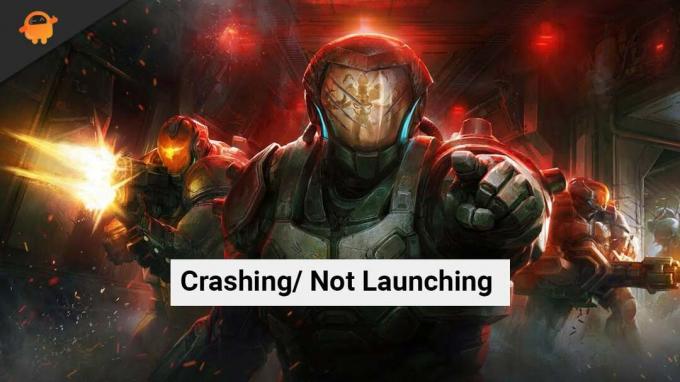
Conteúdo da página
-
How To Fix Red Solstice 2: Survivors Crashing / Not Launching on PC?
- Fix 1: primeiro verifique os requisitos do sistema
- Correção 2: atualize o sistema operacional Windows e os drivers gráficos
- Correção 3: forçar o fechamento de tarefas desnecessárias em segundo plano
- Correção 4: desative a sobreposição do Steam
- Correção 5: desative a sobreposição de experiência GeForce
- Correção 6: verifique a integridade do jogo
- Correção 7: use o modo em janela
How To Fix Red Solstice 2: Survivors Crashing / Not Launching on PC?
Listamos aqui todas as possíveis correções disponíveis para resolver esse problema. Portanto, para corrigir o Red Solstice 2: Sobreviventes travando / não iniciando no PC, você pode seguir as seguintes correções passo a passo:
Fix 1: primeiro verifique os requisitos do sistema
Se Red Solstice 2: Survivors está travando muito no seu PC, você deve verificar se o seu PC está atendendo aos requisitos mínimos de sistema do jogo. Se a configuração do seu PC não for compatível com o requisito, você deve atualizar o seu sistema para jogar.
Red Solstice 2: Requisitos Mínimos do Sistema para Sobreviventes
- SO: Windows 7
- Processador: Intel Core i5-2300 ou AMD FX-4350
- Memória: 6 GB de RAM
- Gráficos: Nvidia GeForce GTS 450, 1 GB ou AMD Radeon HD 5750, 1 GB
- Armazenar: 50 GB de espaço disponível
Red Solstice 2: Requisitos de sistema recomendados pelos sobreviventes
- SO: Windows 10
- Processador: Intel Core i5-4690K ou Ryzen 3 1300X
- Memória: 8 GB de RAM
- Gráficos: NVIDIA GeForce GTX 780, 3 GB ou AMD Radeon R9 290X, 4 GB
- Armazenar: 50 GB de espaço disponível
Agora, combine os requisitos com o seu sistema. Se todos estiverem correspondentes, passe para as próximas correções.
Correção 2: atualize o sistema operacional Windows e os drivers gráficos
Devido ao sistema operacional desatualizado, jogos como Red Solstice 2: Survivors podem ter problemas de travamento. Além disso, lembre-se de que os jogos modernos exigem drivers gráficos atualizados. A atualização reduz o risco de falhas, bugs e travamentos do sistema. Além disso, melhora o desempenho e a segurança. De qualquer forma, se você não conhece o processo de atualização do Windows e do driver gráfico, não se preocupe.
Para Atualize o sistema operacional Windows, siga as seguintes etapas:
- Vamos para Atualização e segurança dentro Definições
- Agora, selecione verifique se há atualizações. Se houver alguma atualização disponível, selecione Baixar e instalar
- Após a conclusão da atualização, reinicie o PC e reinicie o jogo para ver se o problema foi resolvido ou não.
Agora, para Atualizar driver gráfico, siga as seguintes etapas:
- Visite o site oficial dos fabricantes de sua placa gráfica.
- Como os usuários de gráficos Nvidia devem visitar Site oficial da nvidia, e os usuários da placa de vídeo AMD devem visitar o Site da AMD
- Lá você pode baixar manualmente a versão mais recente do driver gráfico e instalá-lo.
Correção 3: forçar o fechamento de tarefas desnecessárias em segundo plano
Às vezes, sem o seu conhecimento, muitos programas instalados no PC são executados em segundo plano. E isso usa seus recursos, o que pode fazer com que o jogo trave ou não inicie no seu PC. Portanto, é importante fechar todas as tarefas de execução em segundo plano desnecessárias. Você pode usar o aplicativo Gerenciador de Tarefas para forçar o fechamento de aplicativos desnecessários.
Anúncios
Então, abra o Gerenciador de Tarefas e clique em Processos. Agora, selecione todas as tarefas de execução em segundo plano desnecessárias. Depois disso, selecione Finalizar tarefa e reinicie o seu PC. Agora, reinicie o Red Solstice 2: Survivors e veja se o problema de travamento foi corrigido ou não.

Correção 4: desative a sobreposição do Steam
O Steam Overlay tem muitos recursos interessantes. No entanto, habilitar o Steam Overlay consome muitos recursos do computador. É por isso que sugerimos que você desative-o para corrigir o Red Solstice 2: Sobreviventes travando / não iniciando no PC.
Anúncios
Portanto, para desativar a sobreposição do Steam, você pode seguir os passos abaixo:
- Em primeiro lugar, abra o Steam no seu PC e vá diretamente para o biblioteca
- Agora clique Solstício Vermelho: Sobreviventes e então clique em Habilite a sobreposição do Steam para desativá-lo.
- Clique em Ok assim que a marca da caixa de seleção for removida.
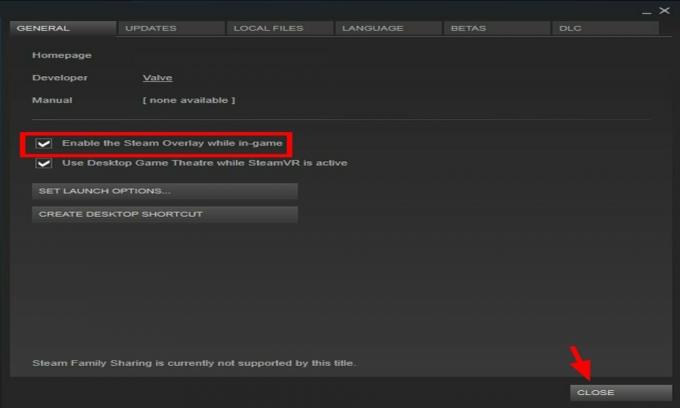
Agora, reinicie o jogo para verificar o problema de travamento em seu PC. Se ele ainda está travando ou não iniciando, não entre em pânico. Você ainda pode tentar outras correções fornecidas abaixo.
Correção 5: desative a sobreposição de experiência GeForce
Ainda assim, existe um problema de travamento no seu PC? Você também pode tentar desativar o GeForce Experience Overlay se for um usuário NVIDIA. Como isso também usa muitos recursos do seu computador. Portanto, para desativar o GeForce Experience Overlay, você pode seguir as seguintes etapas:
- Em primeiro lugar, abra Experiência GeForce.
- Agora você tem que clicar no Ícone de engrenagem no canto superior direito da tela.
- Então sob o Seção geral, Clique no Sobreposição no jogo botão para desligar este recurso. Ele estará na forma alternada.
Agora, você desabilitou com sucesso o GeForce Experience Overlay em seu PC. Reinicie o Red Solstice 2: Survivors para ver se o problema de travar / não lançar foi resolvido ou não.
Correção 6: verifique a integridade do jogo
Arquivos de jogo corrompidos podem ser outra razão possível para o Red Solstice 2: Survivors travar ou não iniciar durante o jogo. Geralmente, a corrupção do arquivo do jogo ocorre durante a instalação do jogo ou quando o programa é fechado com força. Portanto, é necessário verificar a integridade do jogo. Para verificar a integridade, você pode seguir as seguintes etapas:
- Reinicie o seu computador e abra Vapor
- Agora, vá para o biblioteca. Aqui no lado esquerdo você encontrará Solstício vermelho 2: sobreviventes.
- Clique com o botão direito e selecione Propriedades
- Você tem que clicar agora no Verifique a integridade dos arquivos do jogo botão no arquivo local seção.
- A verificação levará algum tempo, então você deve esperar até que seja concluída.

Uma vez feito isso, reinicie o jogo e veja se o problema Red Solstice 2: Survivors travando / não iniciando no PC foi corrigido ou não.
Correção 7: use o modo em janela
Por último mas não menos importante! Você pode mudar para o modo Windowed para corrigir o problema de travamento / não lançamento. O modo em janela basicamente consome menos recursos de processamento. Você pode seguir as seguintes etapas para mudar para o modo de janela:
- No Steam, vá para o biblioteca e clique com o botão direito em Solstício vermelho 2: sobreviventes
- Agora, selecione propriedades e definir o Lançar Botão de opções no em geral seção
- Você deve agora copiar os seguintes códigos no campo de texto
-janela-noborder
- Clique OK
Leia também: Como consertar o Spotify Web Player que não funciona
Agora, reinicie o jogo e jogue Red Solstice 2: Survivors sem interrupções. No entanto, se o problema persistir, entre em contato com a equipe de suporte e peça ajuda.
Então é isso, pessoal. Esperamos que você consiga consertar o problema do Red Solstice 2: Sobreviventes travando / não iniciando no PC. Se você tiver alguma dúvida ou mesmo alguma sugestão para nós, você pode comentar abaixo.

![Método fácil de fazer root Ulefone Note 7P usando Magisk [sem necessidade de TWRP]](/f/ee436116727f06e64ce2fc2ca7ee972d.jpg?width=288&height=384)

